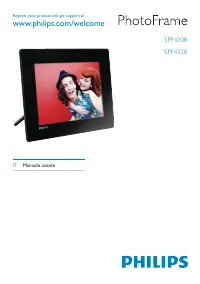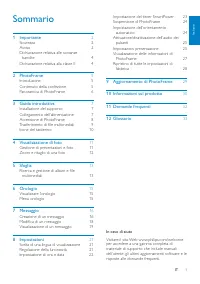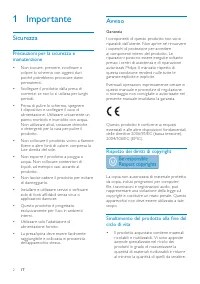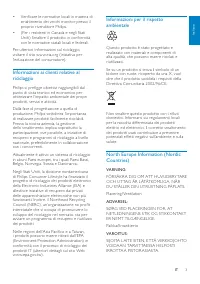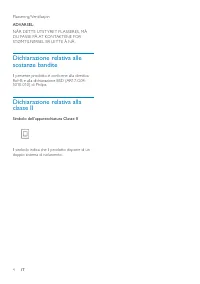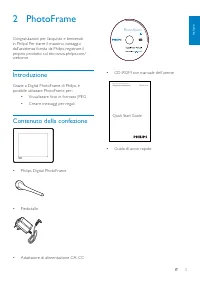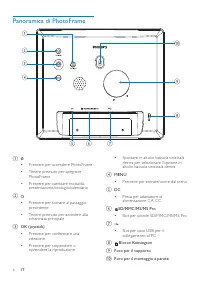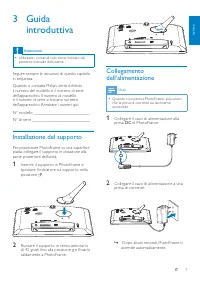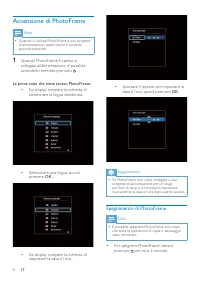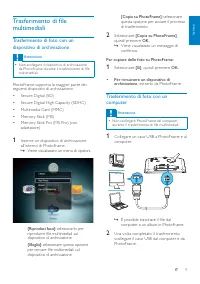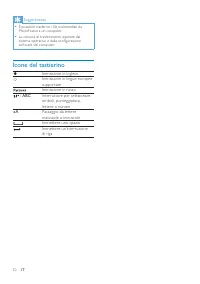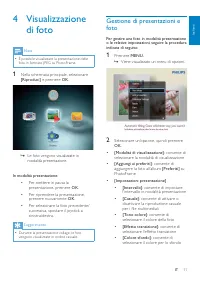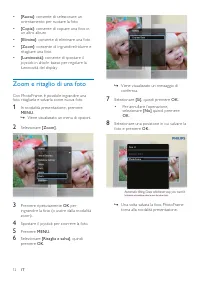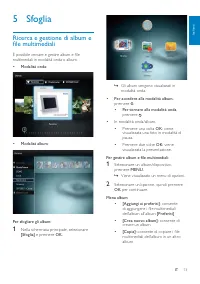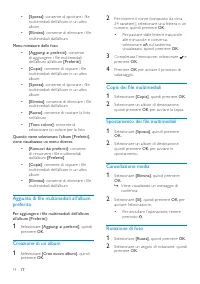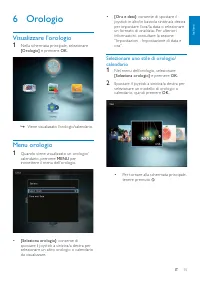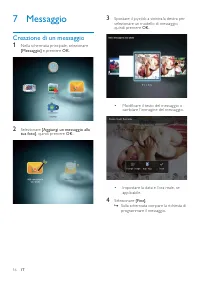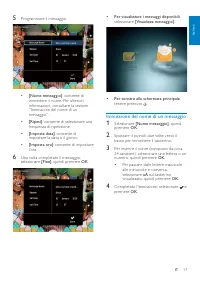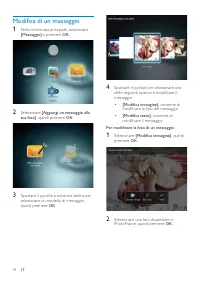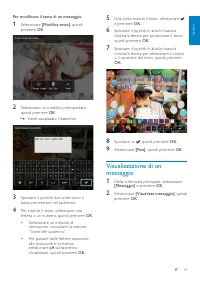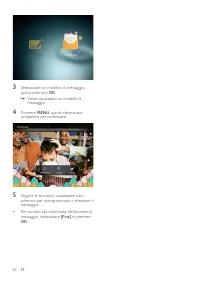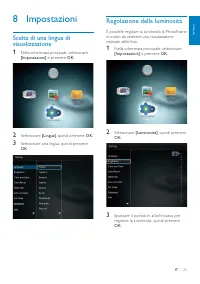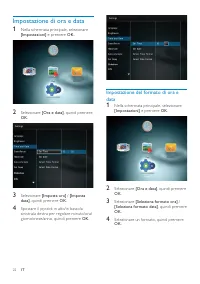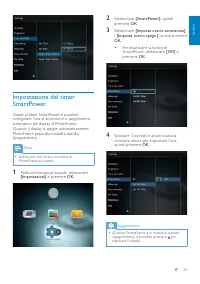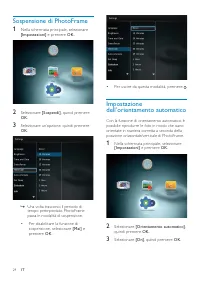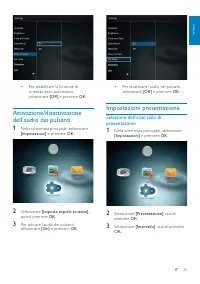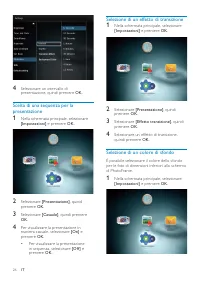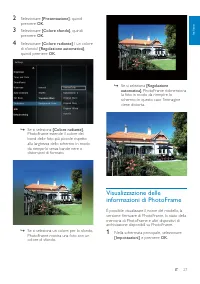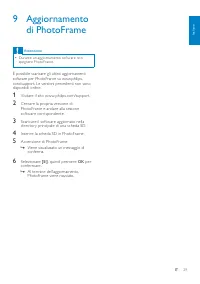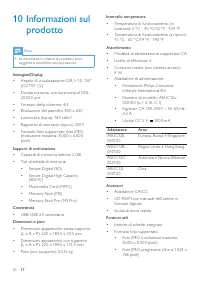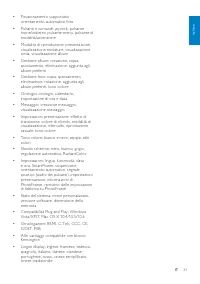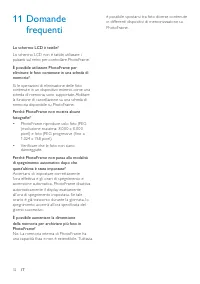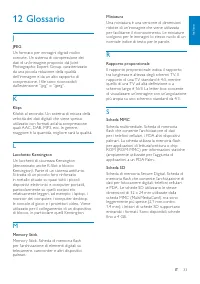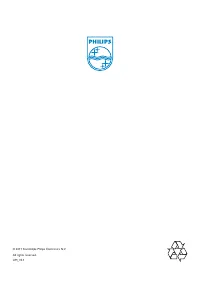Pagina 2 - Sommario
1 Italiano IT Impostazione del timer Smar tPower 23 Sospensione di PhotoFrame 24 Impostazione dell’orientamento automatico 24 Attivazione/disattivazione dell’audio dei pulsanti 25 Impostazioni presentazione 25 Visualizzazione delle informazioni di PhotoFrame 27 Ripristino di tutte le impostazioni di...
Pagina 3 - Avviso; Rispetto dei diritti di copyright; Importante; Sicurezza
2 Avviso Garanzia I componenti di questo prodot to non sono riparabili dall’utente. Non aprire né rimuovere i coperchi di protezione per accedere ai componenti interni del prodot to. Le riparazioni possono essere eseguite soltanto presso i centri di assistenza e di riparazione autorizzati Philips. I...
Pagina 6 - PhotoFrame; Introduzione
5 CD-ROM con manuale dell’utente • Guida di av vio rapido • PhotoAlbum Register your product and get support at www.philips.com/welcome PhotoFrame Quick Start Guide 2 PhotoFrame Congratulazioni per l’acquisto e benvenuti in Philips! Per trarre il massimo vantaggio dall’assistenza fornita da Philips,...
Pagina 7 - Panoramica di PhotoFrame
6 Spostarsi in alto/in basso/a sinistra /a • destra per selezionare l’opzione in alto/in basso/a sinistra /a destra d MENU Premere per entrare/uscire dal menu • e DC Presa per adat tatore di • alimentazione CA-CC f SD/MMC/MS/MS Pro Slot per schede SD/MMC/MS/MS Pro • g Slot per cavo USB per il • coll...
Pagina 8 - Guida; Installazione del supporto
7 Collegamento dell’alimentazione Nota Quando si posiziona PhotoFr ame, assicur ar si • che la presa di cor rente sia facilmente accessibile. 1 Collegare il cavo di alimentazione alla presa DC di PhotoFrame. 2 Collegare il cavo di alimentazione a una presa di corrente. Dopo alcuni secondi, PhotoFram...
Pagina 9 - Spegnimento di PhotoFrame; Accensione di PhotoFrame
8 Spostare il joystick per impostare la • data e l’ora, quindi premere OK . Suggerimento Se PhotoFr ame non viene collegato a una • sorgente di alimenta zione per un lungo periodo di tempo, è necessario impostare nuovamente la data e l’or a dopo averlo acceso. Spegnimento di PhotoFrame Nota È possib...
Pagina 11 - Icone del tastierino
10 Suggerimento È possibile tr asferire i file multimediali da • PhotoFr ame a un computer. La velocità di tr asferimento dipende dal • sistema oper ativo e dalla configur a zione sof tware del computer. Icone del tastierino Immissione in ingleseImmissione in lingue europee suppor tateImmissione in ru...
Pagina 13 - Zoom e ritaglio di una foto
12 Viene visualizzato un messaggio di » conferma. 7 Selezionare [Sì] , quindi premere OK . Per annullare l’operazione, • selezionare [No] quindi premere OK . 8 Selezionare una posizione in cui salvare la foto e premere OK . Una volta salvata la foto, PhotoFrame » torna alla modalità presentazione. •...
Pagina 14 - Sfoglia
13 Gli album vengono visualizzati in » modalità onda. • Per accedere alla modalità album , premere . • Per tornare alla modalità onda , premere . In modalità onda /album, • Premere una volta • OK : viene visualizzata una foto in modalità di pausa. Premere due volte • OK : viene visualizzata la prese...
Pagina 16 - Orologio; Visualizzare l’orologio; Menu orologio
15 • [Ora e data] : consente di spostare il joystick in alto/in basso/a sinistra /a destra per impostare l’ora /la data o selezionare un formato di ora /data. Per ulteriori informazioni, consultare la sezione “Impostazioni - Impostazione di data e ora”. Selezionare uno stile di orologio/calendario 1...
Pagina 17 - Messaggio; Creazione di un messaggio
16 3 Spostare il joystick a sinistra /a destra per selezionare un modello di messaggio, quindi premere OK . Modificare il testo del messaggio o • cambiare l’immagine del messaggio. Impostare la data e l’ora reale, se • applicabile. 4 Selezionare [Fine] . Sulla schermata compare la richiesta di » prog...
Pagina 18 - Immissione del nome di un messaggio
17 • Per visualizzare i messaggi disponibili , selezionare [ Visualizza messaggio] . • Per tornare alla schermata principale , tenere premuto . Immissione del nome di un messaggio 1 Selezionare [Nome messaggio] , quindi premere OK . 2 Spostare il joystick due volte verso il basso per immet tere il t...
Pagina 19 - Modifica di un messaggio
18 4 Spostare il joystick per selezionare una delle seguenti opzioni e modificare il messaggio. • [Modifica immagine] : consente di modificare la foto del messaggio • [Modifica testo] : consente di modificare il messaggio Per modificare la foto di un messaggio : 1 Selezionare [Modifica immagine] , quindi p...
Pagina 22 - Regolazione della luminosità; Impostazioni
21 Regolazione della luminosità È possibile regolare la luminosità di PhotoFrame in modo da ottenere una visualizzazione ottimale delle foto. 1 Nella schermata principale, selezionare [Impostazioni] e premere OK . 2 Selezionare [Luminosità] , quindi premere OK . 3 Spostare il joystick in alto/in bas...
Pagina 23 - Impostazione di ora e data
22 Impostazione del formato di ora e data 1 Nella schermata principale, selezionare [Impostazioni] e premere OK . 2 Selezionare [Ora e data] , quindi premere OK . 3 Selezionare [Seleziona formato ora] / [Seleziona formato data] , quindi premere OK . 4 Selezionare un formato, quindi premere OK . Impo...
Pagina 25 - Sospensione di PhotoFrame
24 Per uscire da questa modalità, premere • . Impostazione dell’orientamento automatico Con la funzione di orientamento automatico, è possibile riprodurre le foto in modo che siano orientate in maniera corretta a seconda della posizione orizzontale/ver ticale di PhotoFrame. 1 Nella schermata princip...
Pagina 26 - Impostazioni presentazione
25 Per disat tivare l’audio dei pulsanti, • selezionare [Off ] e premere OK . Impostazioni presentazione Selezione dell’intervallo di presentazione 1 Nella schermata principale, selezionare [Impostazioni] e premere OK . 2 Selezionare [Presentazione] , quindi premere OK . 3 Selezionare [Intervallo] ,...
Pagina 33 - frequenti
32 è possibile spostarsi tra foto diverse contenute in differenti dispositivi di memorizzazione su PhotoFrame. 11 Domande frequenti Lo schermo LCD è tattile? Lo schermo LCD non è tattile; utilizzare i pulsanti sul retro per controllare PhotoFrame. È possibile utilizzare PhotoFrame per eliminare le f...